Windows Task Manager
В 7850 мы могли наблюдать обновленный диспетчер задач, который, прямо скажем, разочаровывал. Очевидно, это были только ранние наброски нового Task Manager, которому было суждено появиться в дальнейшем. И вот, в 7955 мы находим его значительно доработанным и обновленным.
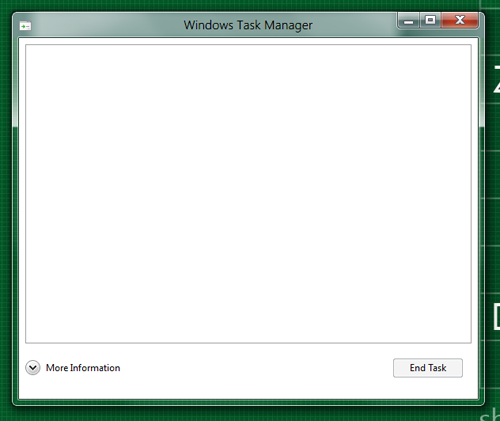
По умолчанию открывается компактный режим. В нем перечислены текущие приложения и имеется кнопка End Task, позволяющая закрыть любое из них.
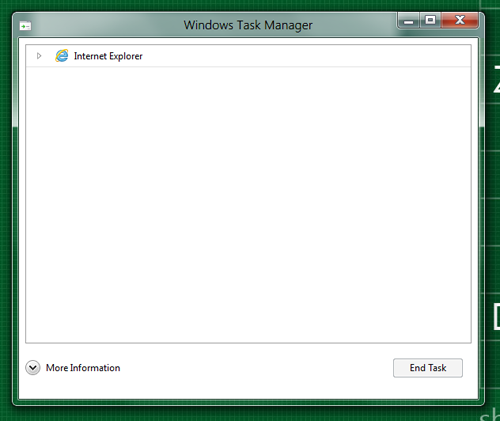
Причем здесь проявляется та же особенность, которую мы могли наблюдать уже в 7850. Если раньше в диспетчере задач было две вкладки - для программ и для процессов - то теперь процессы сгруппированы по программам, так что вы можете быстро закрыть как всё приложение целиком, так и отдельный связанный с ним процесс. Чтобы просмотреть процессы приложения, достаточно его развернуть при помощи стрелочки слева. Это хорошо видно на примере вкладок Internet Explorer.
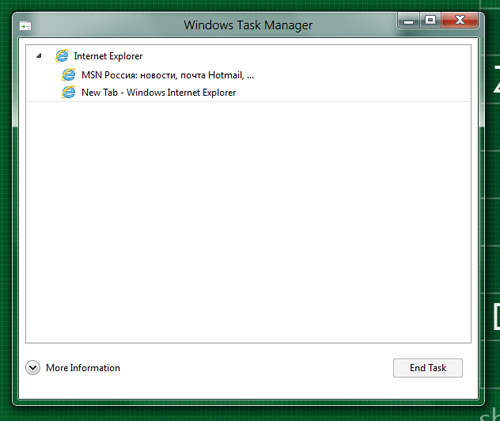
Такое поведение сохраняется даже в случае, если с приложением связан только один процесс. При этом имена исполнительных файлов процессов теперь не фигурируют вовсе, все приведено в дружелюбном пользователю виде.
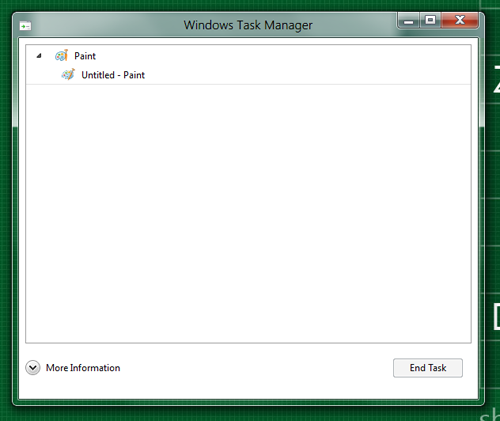
В контекстном меню приложения или процесса появился пункт Search Online, позволяющий произвести поиск в Интернете и узнать, что же это за приложение или процесс. Отсюда же можно запустить новое приложение, выбрав пункт New Task.
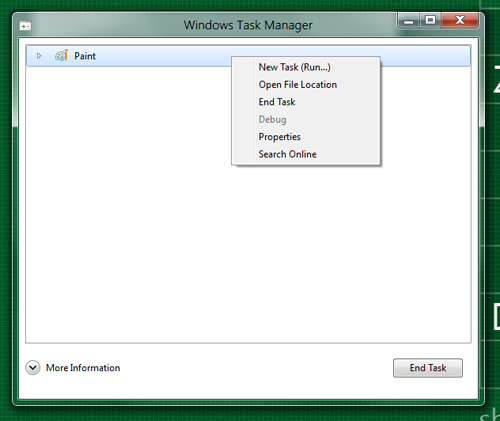
При этом в таком режиме в диспетчере задач выводятся лишь пользовательские приложения. Например, ни Windows Explorer, ни сам диспетчер задач здесь не представлены.
Нажатие на кнопку More Information открывает расширенный режим диспетчера задач, где уже перечислены все запущенные процессы. Обновленный интерфейс выглядит свежим, избавленным от лишних элементов, и, вместе с тем, более профессиональным и аккуратным.
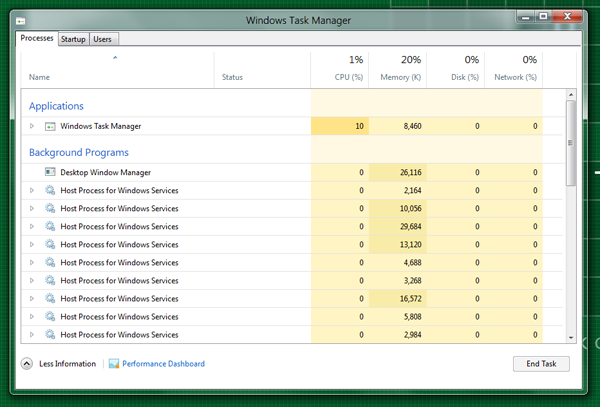
Как и в 7850, все приложения разделены на три крупные группы - Applications, Background Programs и Windows System-Critical Programs - только порядок их изменился. Напротив каждого приложения или процесса (если перечень процессов развернут) располагается пять столбцов: состояние приложения, активность ЦП, объем занимаемой оперативной памяти, загрузка диска и сетевая активность. Все показатели, кроме памяти, исчисляются в процентах.
Работа с приложениями и процессами протекает здесь так же, как и в компактном режиме.
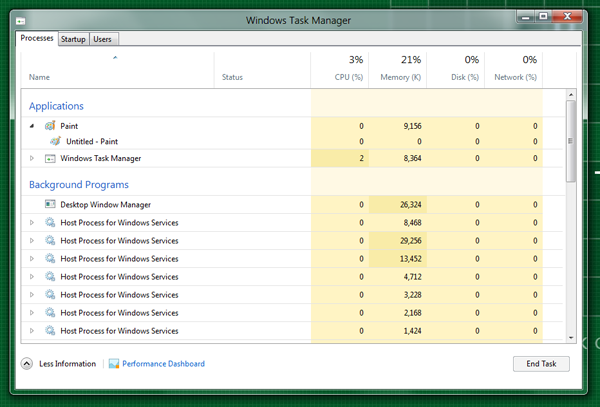
Условное форматирование ячеек при помощи оттенков желтого цвета позволяет отметить приложения, использующие больше всего ресурсов системы.
В заголовках столбцов указано, какой общий объем определенного типа ресурсов занимают в сумме все запущенные приложения. По каждому из столбцов может быть выполнена сортировка - достаточно щелкнуть по нему.
Из контекстного меню можно включить еще несколько столбцов - издателя приложения, имя процесса (исполнительного файла) и Command Line (путь для запуска).
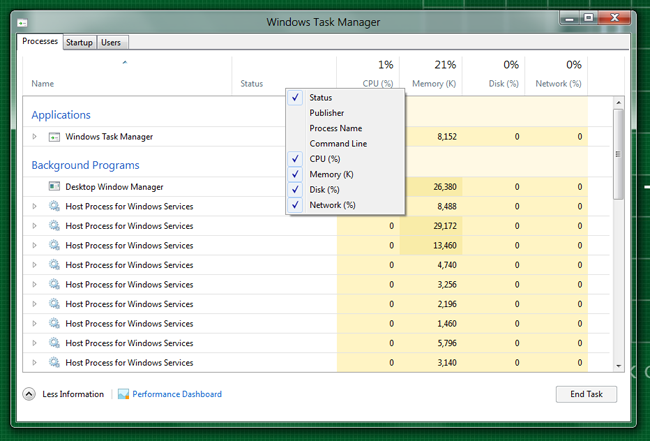
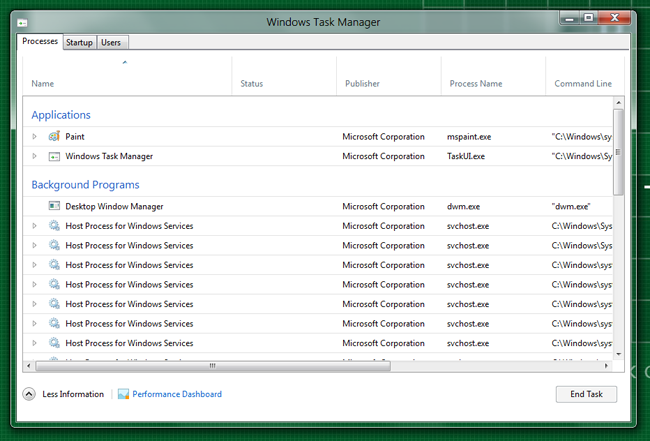
Соответствующим образом обновились и две другие вкладки - автозагрузка и пользователи. На вкладке Startup теперь имеется три столбца - название приложения, статус (запущено или выключено) и Startup Impact.
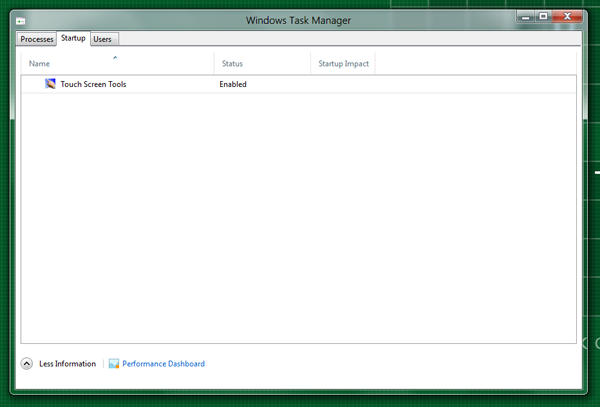
Причем включить можно еще больше параметров - издателя приложения (Publisher), тип автозапуска (Startup Type), Disk I/O при запуске, ЦП при запуске, Running now, время, когда автозапуск приложения был в последний раз отключен (Disabled Time), и путь к приложению (Command Line).
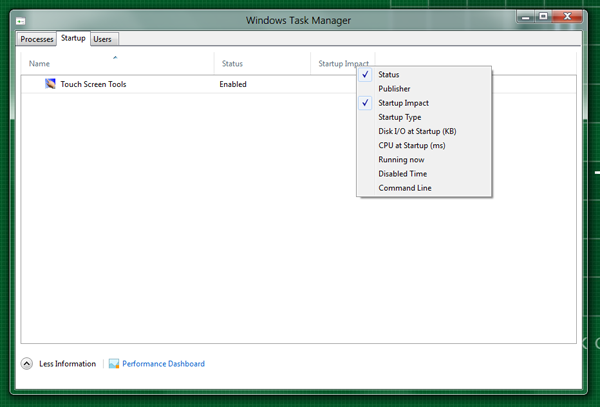
Выделив процесс, вы можете остановить его при помощи кнопки Disable.
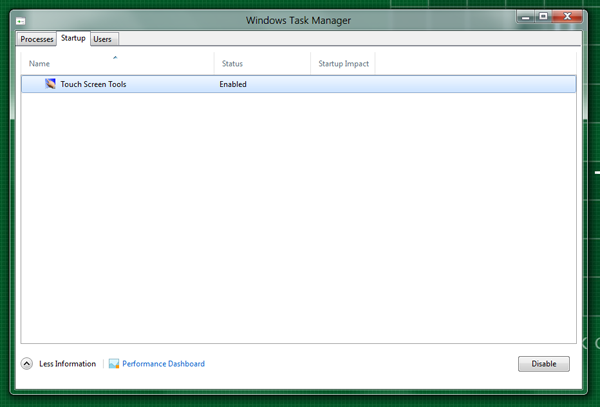
Наконец, на вкладке Users представлены данные по текущим пользователям, включая занимаемые ими ресурсы
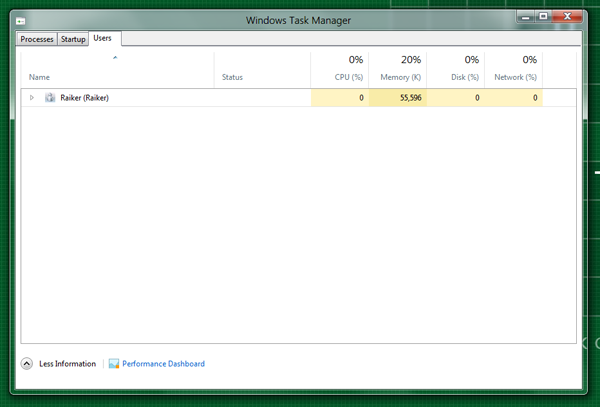
Если развернуть пользователя, то можно просмотреть только его процессы.
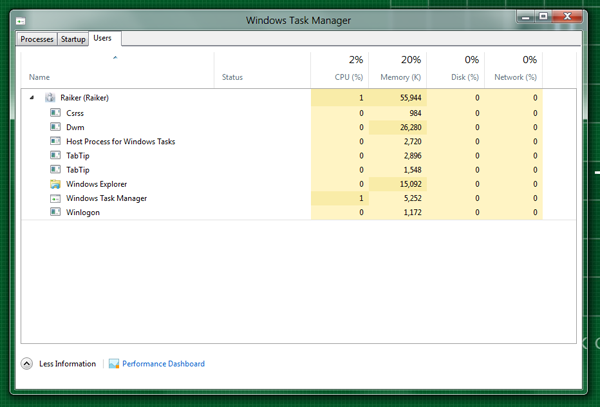
В этом разделе также можно включить ряд дополнительных столбцов.
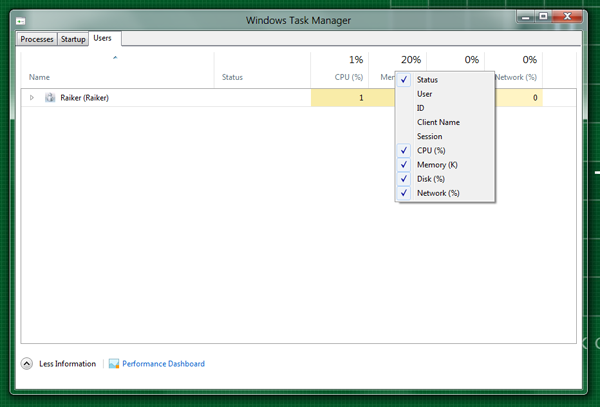
Вторая составляющая нового диспетчера задач - Advanced Task Manager, который можно открыть при помощи ссылки Performance Dashboard в нижней части окна.
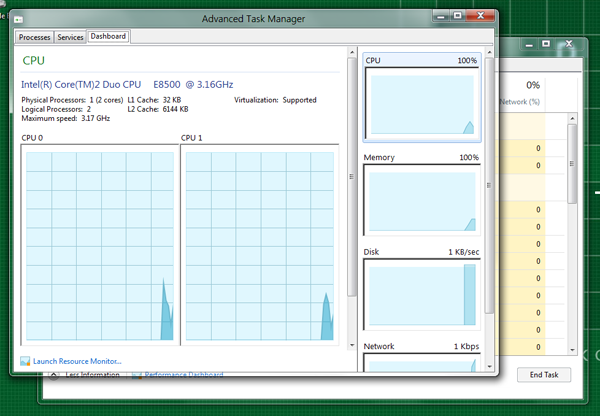
По умолчанию открывается третья из доступных здесь вкладок - Dashboard - на которой расположены общие сведения о процессоре (модель, номинальная частота, количество физических и логических процессоров, кеши), графики по динамике использования ресурсов ПК, а также два графика, отображающих загрузку каждого из процессоров (в нашем случае - логических) в отдельности.
В нижней части окна также указана загрузка ЦП в процентах, текущая частота, время работы, общее количество процессов, потоков и дескрипторов.
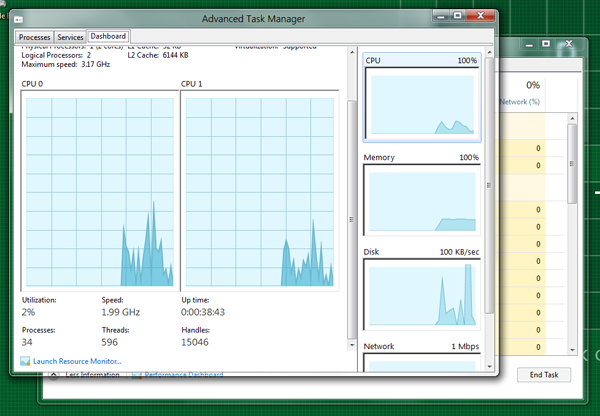
На первых двух вкладках расположены данные о запущенных процессах и службах. Процессы здесь представлены списком, без группировки, в более привычном виде. Помимо имени исполняемого файла, описания и состояния процесса, здесь представлены идентификаторы процессов, сведения об используемых ими потоках, время ЦП и среднее время ЦП (Average CPU). Справа размещены графики, показывающие динамику использования ресурсов ПК.
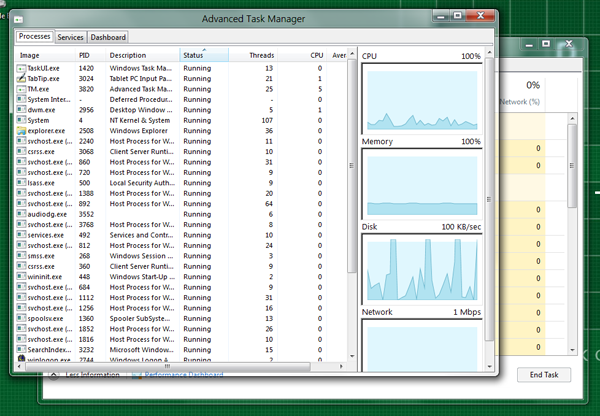
На вкладке Services расположена информация о запущенных службах. Отсюда вы можете узнать название и описание службы, ее идентификатор, состояние, группу, объем используемых ресурсов ЦП и среднее время ЦП. График справа иллюстрирует динамику использования ресурсов ЦП службами.
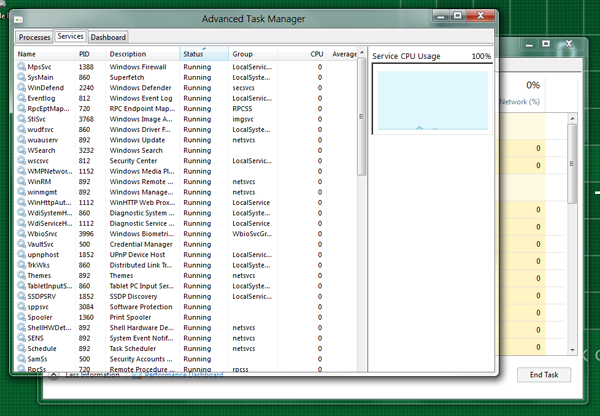
Безусловно, Microsoft проделала значительную работу над новым диспетчером задач Windows. Расположение функций стало логичнее, понятнее, интерфейс апплета - привлекательнее и интуитивней.









Комментарии (0)